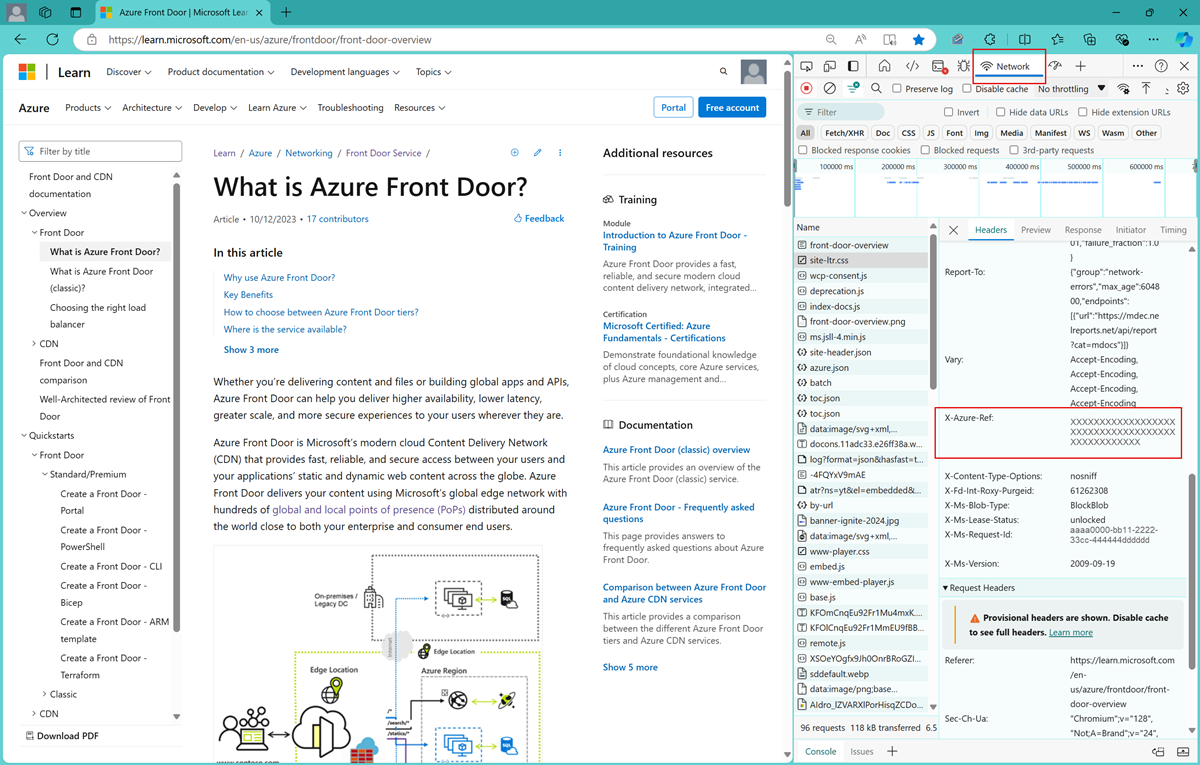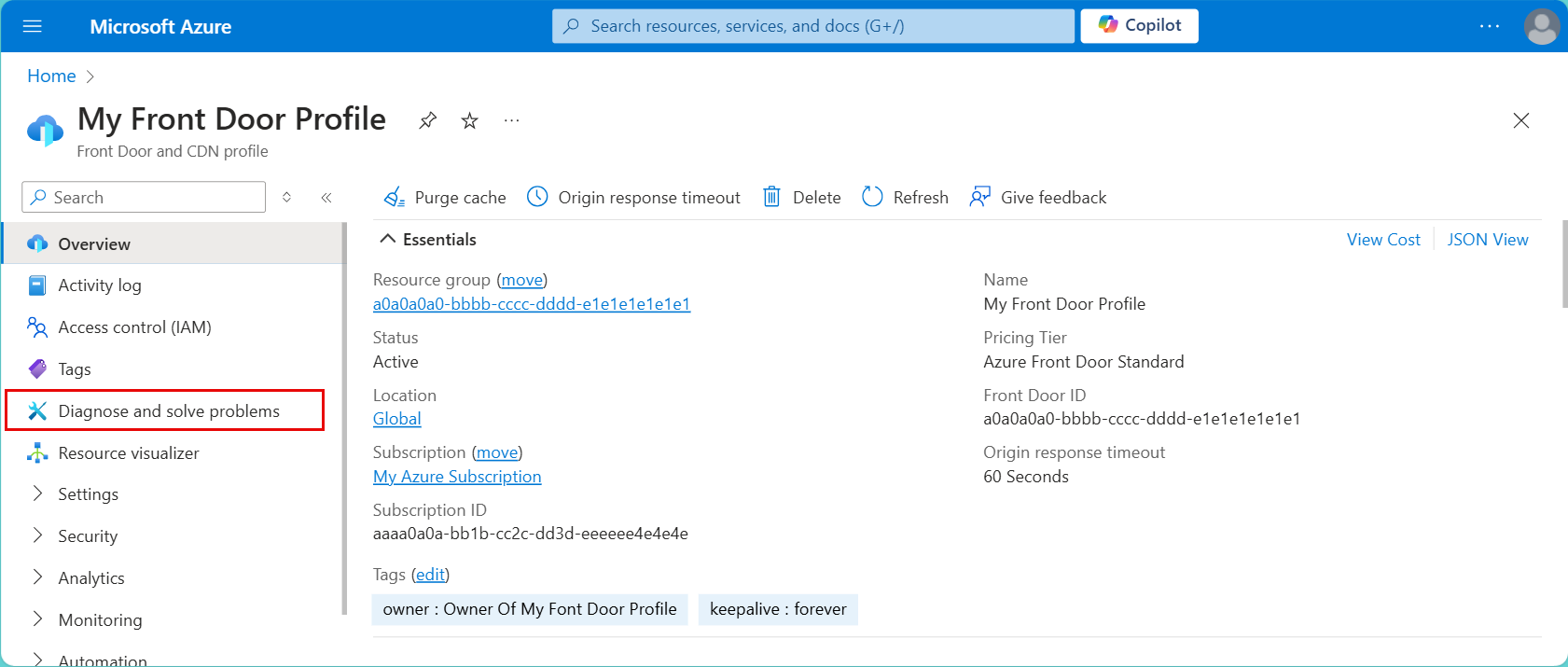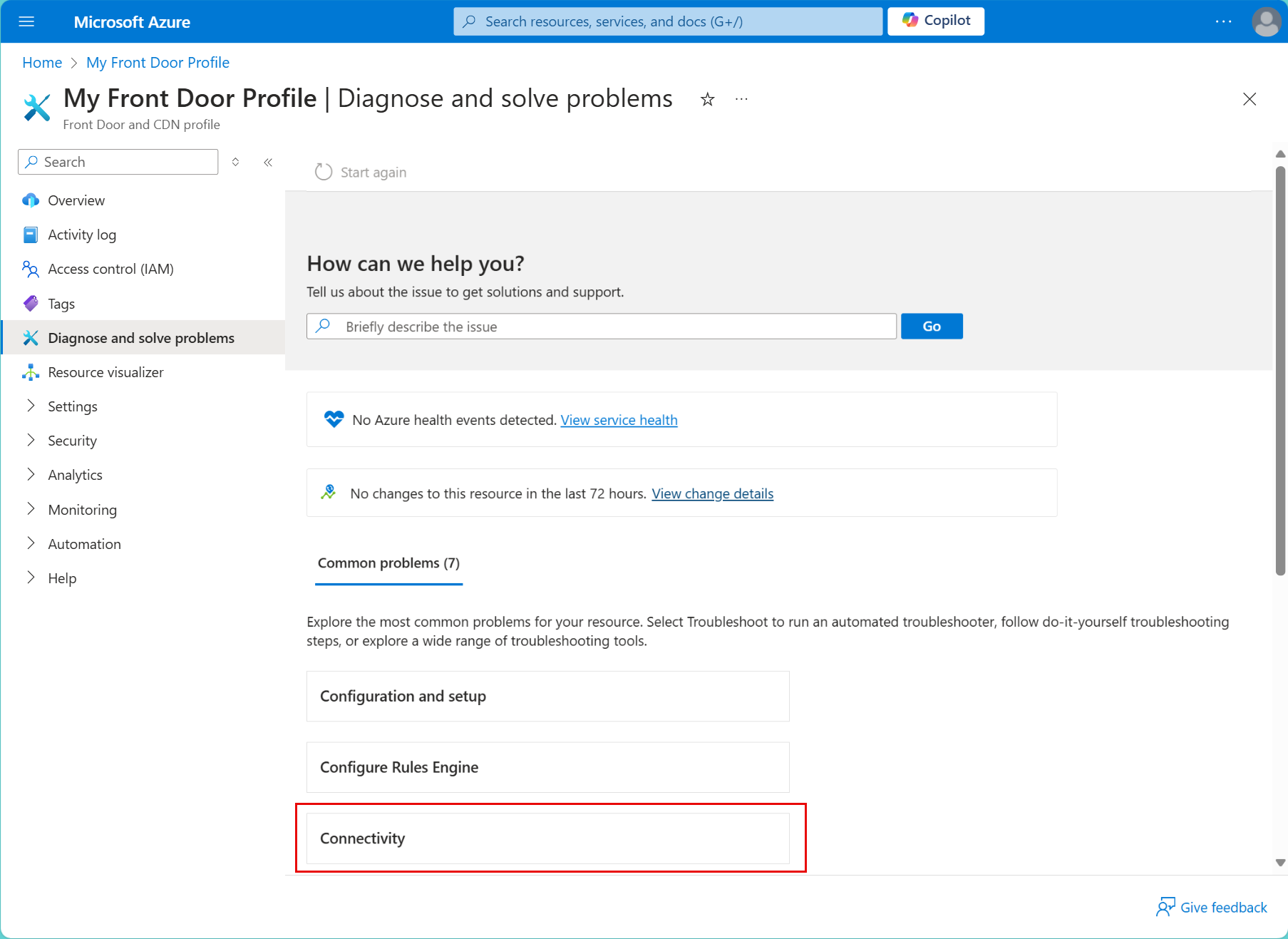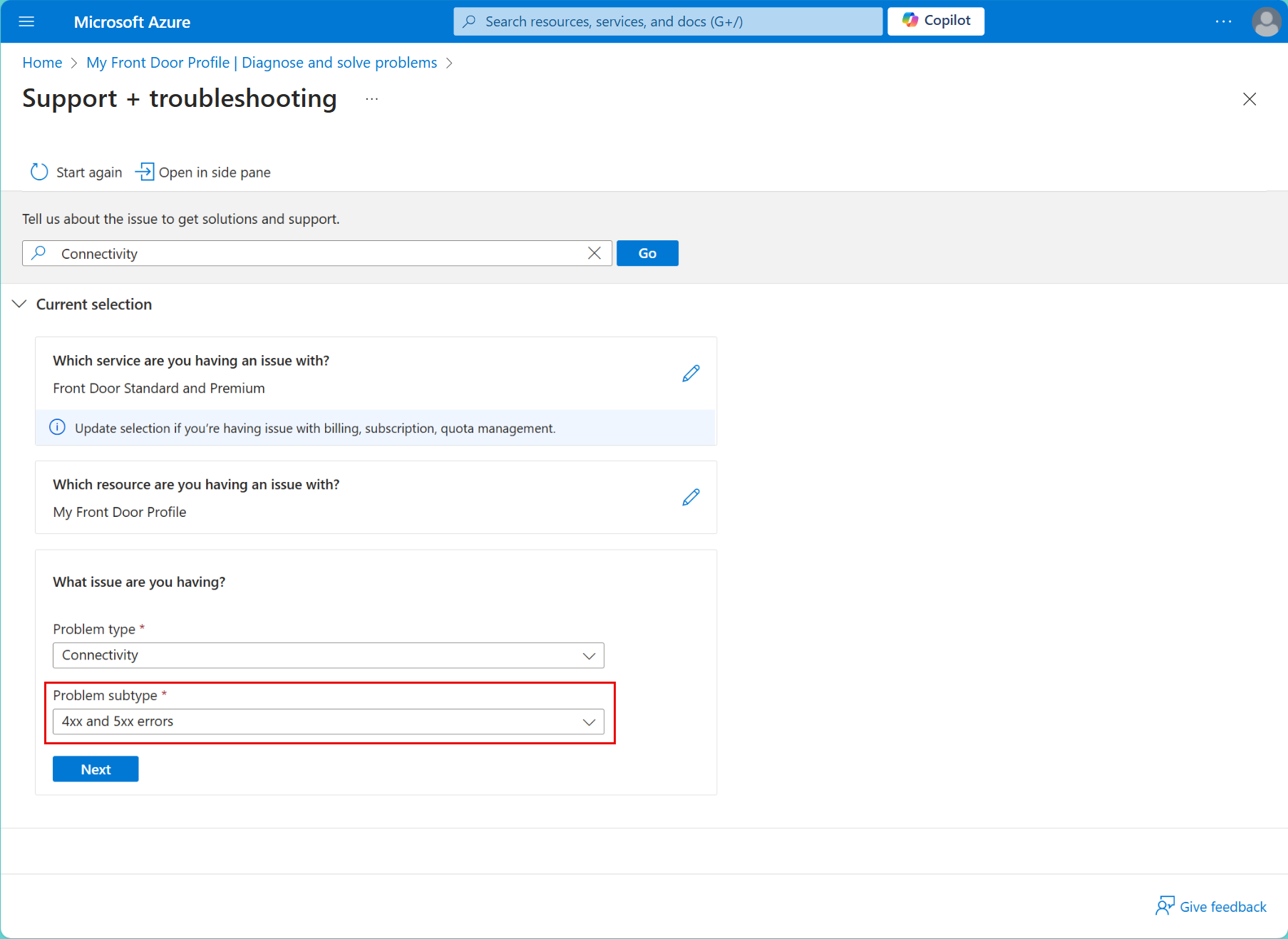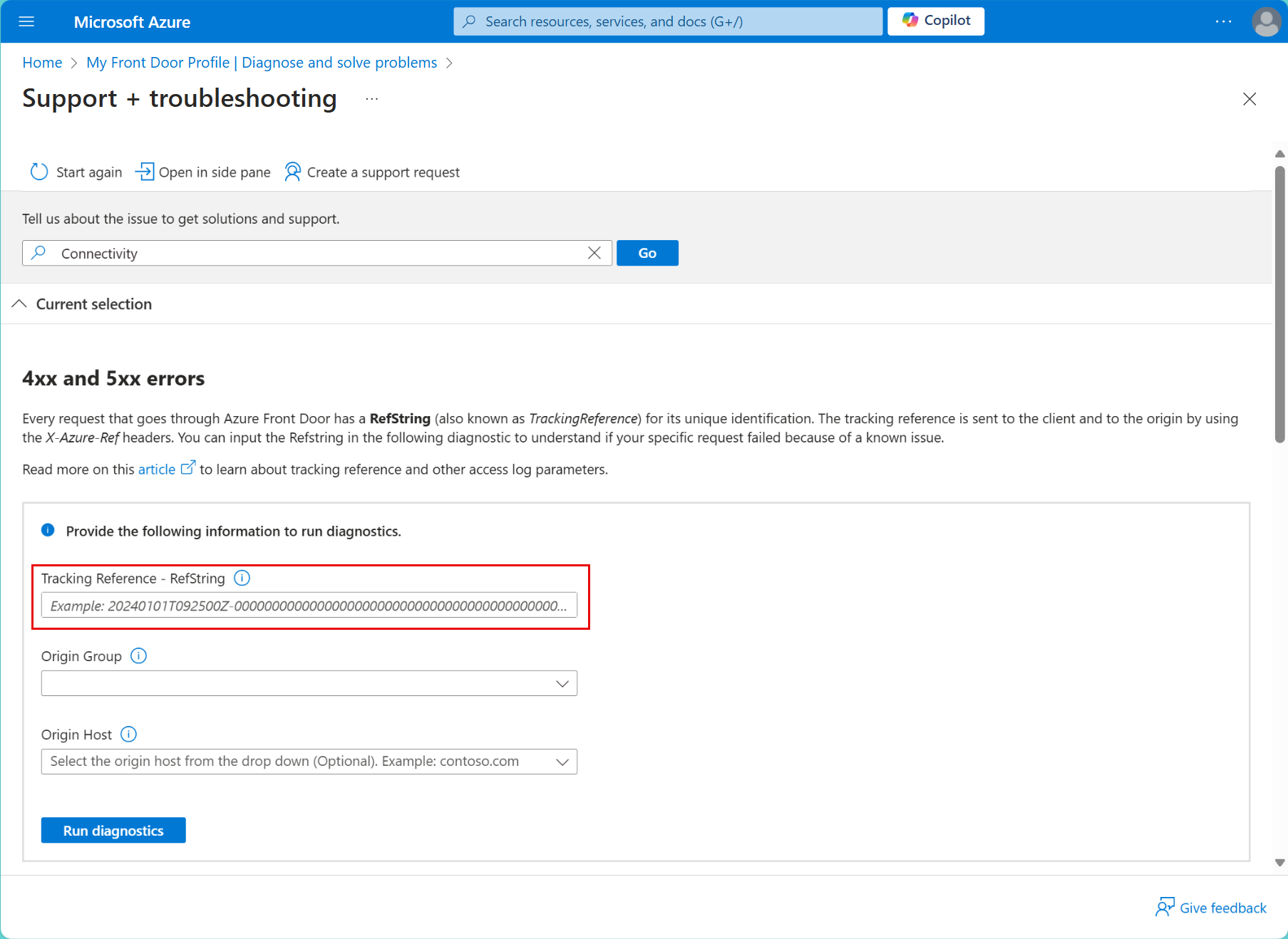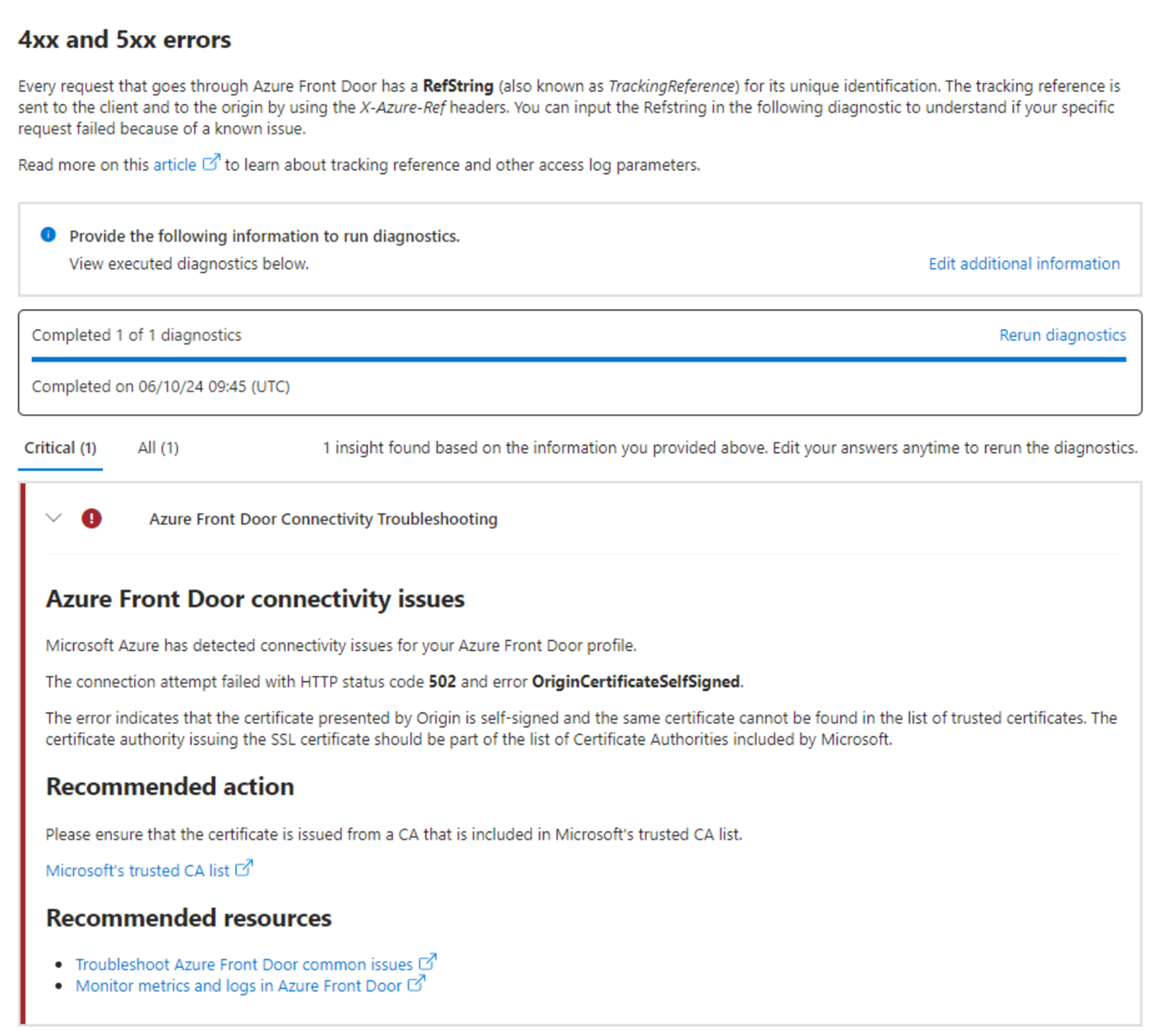使用參考字串針對 4xx 和 5xx 錯誤進行疑難解答
瞭解及使用參考字串來診斷及解決 Azure Front Door 問題的指南。
必要條件
- 您必須有 Azure Front Door 設定檔。 若要建立配置檔,請參閱 建立 Azure Front Door 配置檔。
什麼是參考字串?
參考字串,也稱為 RefString,是 Azure Front Door 附加至每個要求的 HTTP 回應標頭的簡短字串。 它提供要求處理方式的詳細數據,包括存在點 (POP) 和後端狀態。
參考字串可協助您針對 Azure Front Door 的問題進行疑難解答並解決問題,例如快取遺漏、後端失敗和延遲問題。 您可以藉由分析要求的參考字串,找出根本原因並採取適當的動作來修正它。
注意
如果您遇到來自 Microsoft 服務 的錯誤頁面,它就會包含產生錯誤頁面之要求的參考字串。 在這種情況下,您可以直接跳到診斷步驟。
如何收集參考字串
若要收集參考字串,您需要擷取要求的 HTTP 回應標頭,並尋找名為 X-Azure-Ref 的標頭。此標頭包含以Base64編碼的參考字串。 您可以根據喜好設定和方式,使用不同的方法來擷取 HTTP 回應標頭。 以下是如何從 Microsoft Edge Browser 取得參考字串的範例:
按下
F12或Ctrl+Shift+I以開啟瀏覽器的開發人員工具。移至 [ 網络] 索引標籤 。
重新整理頁面,或執行觸發要求的動作。
在清單中找出特定要求,並在響應標頭區段中尋找 X-Azure-Ref 標頭。
複製 X-Azure-Ref 標頭的值,以與 Azure 入口網站 中的參考字串疑難解答工具搭配使用。
如需詳細資訊,請參閱 檢查網路活動 - Microsoft Edge 開發人員檔。
如何從 Microsoft Edge Browser 取得參考字串的範例:
如何搭配我們的一些疑難解答工具使用參考字串
Azure Front Door 使用參考字串來管理 4xx 和 5xx 錯誤。 以下是使用診斷工具與參考字串來追蹤和診斷連線問題的步驟:
瀏覽至您的 Azure Front Door 設定檔。
選取 [ 診斷並解決問題] 功能表。
向下卷動並選取 [常見問題] 區段下的 [連線]。
在方塊中,選取 [選取問題子類型],然後在下拉功能表中選擇 4xx 和 5xx 錯誤,然後選取 [下一步]。
在 [4xx 和 5xx 錯誤] 區段內的方塊中輸入您的參考字串。 您可以在 [追蹤參考 - RefString] 字段下,從要求中輸入提供給您的參考字串。
最後,選取 [ 執行診斷 ] 來識別問題的原因,這會說明失敗是否為已知問題。
顯示問題的結果範例:
注意
診斷功能可能需要最多 15 分鐘才能提供結果。 我們要求您耐心地讓程式在採取進一步行動之前完成。
替代選項
如果您選擇不使用診斷工具,您可以在提交支援票證時包含參考字串。 此外,您可以啟用存取記錄功能,以直接在 Azure 入口網站 中接收 RefString 數據的更新。
如需追蹤參考和存取記錄參數的詳細資訊,請參閱 監視 Azure Front Door 中的計量和記錄,其中醒目提示存取記錄中的特定字段,以協助識別不同類型的錯誤。
下一步
- 若要深入瞭解瀏覽常見問題,請參閱 Front Door 疑難解答問題。
- 如需常見問題的解答,請參閱 Azure Front Door 常見問題。